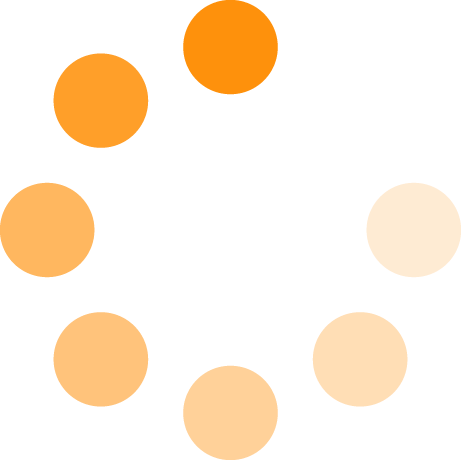Construire un ordinateur DAW Windows

L'époque où l'on s'attendait à ce que les logiciels audio fonctionnent sur Mac est révolue. Bien qu'il existe encore un préjugé dans le secteur, en particulier dans le monde des studios, cela n'est certainement pas nécessaire. Un PC Windows bien conçu et bien pensé est tout aussi performant qu'un Mac, et dans de nombreux cas, beaucoup moins cher. Nous n'entrerons pas ici dans le débat Windows contre Mac.
S'il est possible de trouver un PC pré-assemblé haute performance qui répond à vos besoins avec une mémoire RAM plus importante ou similaire, en assembler un vous-même n'est pas aussi difficile qu'il n'y paraît et peut vous faire économiser de l'argent. Ce blog vous guidera dans l'assemblage d'un bon ordinateur d'enregistrement avec station de travail audio numérique (DAW) sous Windows.
Table des matières
- Aperçu des composants
- Processeurs pour un PC DAW (Intel vs AMD)
- Cartes mères pour la production musicale
- Mémoire vive pour les flux de travail DAW
- Stockage : SSD, NVMe et bibliothèques d'échantillons
- Boîtier et alimentation pour un PC silencieux
- Périphériques et carte graphique
- Stratégie de refroidissement
- Interface audio et protocoles (USB, PCIe, Thunderbolt, Dante)
- Assemblage et installation de Windows
- BIOS/UEFI, pilotes et paramètres de faible latence
- Outils de test : LatencyMon et Process Lasso
- Remarques finales et alternatives
- FAQ
Aperçu des composants
Lors de la construction d'un ordinateur pour station de travail audio numérique, plusieurs types de composants doivent être pris en compte. Nous allons les passer en revue dans cet article :
- Processeur
- Carte mère
- RAM
- Stockage
- Boîtier/alimentation
- Périphériques
De plus, tenez compte de l'interface audio que vous prévoyez d'utiliser, car le protocole par lequel elle se connecte à l'ordinateur doit être prioritaire (USB 2, USB 3, Thunderbolt, PCIe ou Dante/Ravenna sur Ethernet).

Processeurs pour un PC DAW (Intel ou AMD)
D'emblée, vous devez choisir entre Intel et AMD. Lequel est le meilleur ? Il est difficile de répondre à cette question, car cela dépend du moment où vous la posez. Intel et AMD se sont succédé au fil des ans, se dépassant continuellement en termes de performances maximales.
Au-delà de la vitesse brute, il faut tenir compte du nombre de cœurs. Un cœur correspond à une seule instance d'un processeur sur une puce. Pendant un certain temps, les processeurs quadricœurs ou octocœurs étaient la norme. Les cœurs multiples permettent à votre ordinateur de répartir les tâches, ce qui accélère globalement le traitement. De nos jours, il est courant d'avoir 16 cœurs ou plus par processeur.
Plus récemment, tous les cœurs ne sont pas égaux. Les processeurs Intel peuvent intégrer des cœurs performants et des cœurs efficaces. Les premiers ont plus de puissance et sont généralement affectés aux tâches lourdes. Les seconds sont conçus pour économiser de l'énergie. Par exemple, une puce Intel décrite comme 8p + 8e dispose de 8 cœurs performants et de 8 cœurs efficaces.
Cartes mères pour la production musicale
La carte mère est la carte principale de l'ordinateur à laquelle tout le reste est connecté. Il existe de nombreux fabricants, et la qualité et les fonctionnalités varient. En général, les fabricants proposent plusieurs gammes : économique, milieu de gamme et haut de gamme. Les cartes destinées aux gamers ont souvent la puissance dont bénéficie une machine de production audio, avec de nombreux ports E/S et emplacements PCIe.
Le choix de votre carte mère dépend du processeur que vous avez choisi, Intel ou AMD, car ils ne sont pas compatibles entre eux.
Il existe quelques domaines dans lesquels vous pouvez faire des économies dans ce projet. La carte mère n'en fait pas partie. Optez pour une marque réputée.
RAM pour les flux de travail DAW
En bref, il est difficile d'avoir trop de RAM aujourd'hui. Les grandes bibliothèques d'instruments virtuels, les taux d'échantillonnage d'enregistrement plus élevés et le nombre de pistes plus important rendent Windows gourmand en mémoire.
- Minimum : 16 Go
- Mieux : 32 Go
- Bon : 64 Go
- Excellent : 128 Go ou plus
Consultez le manuel de la carte mère pour connaître la génération et les vitesses de RAM prises en charge. La plupart des cartes acceptent une gamme de vitesses. Si vous souhaitez vous lancer dans l'overclocking, choisissez une RAM de haute qualité provenant de marques réputées telles que Kingston, Corsair, ADATA ou G.Skill. De nos jours, l'overclocking est peu nécessaire car les vitesses moyennes sont déjà rapides, mais certains utilisateurs aiment exploiter chaque once de puissance.
Stockage : SSD, NVMe et bibliothèques d'échantillons
Il fut un temps où deux disques durs robustes suffisaient pour un bon ordinateur d'enregistrement. Aujourd'hui, les SSD (disques à état solide) sont courants et relativement peu coûteux. Procurez-vous le SSD le plus rapide pour votre disque OS et un deuxième SSD pour l'enregistrement. Pour le deuxième disque, privilégiez la taille plutôt que la vitesse, car même les SSD les plus lents sont suffisamment rapides pour l'enregistrement.
En général, séparez votre disque dur pour le système d'exploitation du processus d'enregistrement et laissez-le gérer les services en arrière-plan.
Exemple de configuration réelle :
- Disque dur pour le système d'exploitation
- Disque dur pour l'enregistrement/la lecture
- Deux disques durs pour stocker les bibliothèques d'échantillons
- Un cinquième disque dur pour la sauvegarde du système (souvent un disque dur de grande capacité pour des raisons économiques)
Remarque concernant la sauvegarde : un disque dur de 16 To pour les sauvegardes est généralement moins cher qu'un SSD de 2 To. Pour les sauvegardes, privilégiez la capacité plutôt que la vitesse.
Formats : les SSD sont disponibles en plusieurs formats. Un SSD SATA 2,5 pouces s'adapte à une baie de disque standard (souvent avec un adaptateur). Les disques M.2 NVMe sont des cartes de circuits imprimés rapides et petites qui s'installent dans des emplacements sur la carte mère. Certains emplacements M.2 acceptent le protocole SATA plutôt que NVMe.
C'est très bien et généralement moins cher, mais le SATA est plus lent que le NVMe. Vérifiez le manuel de votre carte mère, car certains emplacements M.2 peuvent prendre en charge à la fois le NVMe et le SATA.
Boîtier et alimentation pour un PC silencieux
Certaines personnes aiment les boîtiers sophistiqués avec RGB et verre trempé. D'autres préfèrent un boîtier noir classique sans fioritures. Dans tous les cas, un boîtier ATX basique, une alimentation robuste, quelques ventilateurs et un refroidisseur de processeur solide sont indispensables.
Les alimentations sont disponibles en différentes puissances. Pour savoir si une alimentation est suffisante, dressez la liste de vos composants et additionnez leur puissance. Une alimentation électrique ne peut pas être trop puissante, mais il n'est pas non plus nécessaire de dépenser trop pour une alimentation surdimensionnée.
Contrairement à ce que vous pourriez penser, l'alimentation électrique est sans doute la partie la plus importante de l'ordinateur. Une alimentation de mauvaise qualité ou sous-dimensionnée peut rendre votre système instable et sujet aux plantages. Ce n'est pas bon.
Périphériques et carte graphique
Si vous avez déjà assemblé un ordinateur de jeu, vous remarquerez peut-être qu'il manque quelque chose : une carte graphique dédiée. Les GPU de pointe sont impressionnants, mais ils ne sont pas nécessaires pour un ordinateur destiné à l'enregistrement. Économisez votre argent et réinvestissez-le dans d'autres composants. Le port HDMI intégré à la carte mère suffit amplement.
Si vous optez pour un GPU dédié, recherchez des modèles silencieux sans ventilateur qui refroidissent passivement plutôt que d'ajouter un autre ventilateur bruyant à votre système.
Stratégie de refroidissement
Les PC modernes génèrent rapidement de la chaleur. Il est recommandé d'utiliser un refroidisseur de processeur solide. Envisagez les solutions proposées par Noctua ou Thermalright. Le refroidisseur fourni avec de nombreux processeurs est basique ; remplacez-le.
Air ou liquide : le refroidissement par liquide peut être silencieux et provient du monde de l'overclocking, mais pour un PC DAW, il ne vaut souvent pas la peine d'ajouter cette complexité, sauf si vous recherchez des performances maximales.
Ventilateurs de boîtier : un refroidisseur de processeur évacue la chaleur de la puce, mais vous devez tout de même l'évacuer. Planifiez une stratégie de circulation d'air afin que les ventilateurs ne soufflent pas tous vers l'intérieur ou vers l'extérieur. Visez un flux équilibré de l'avant vers l'arrière pour maintenir une circulation d'air efficace.
Interface audio et protocoles (USB, PCIe, Thunderbolt, Dante)
Avant de construire votre PC, déterminez le type d'interface audio que vous souhaitez et le nombre d'entrées/sorties dont vous avez besoin.
Chaque interface doit communiquer avec votre ordinateur via un protocole : USB 2, USB 3, PCIe, Thunderbolt (1/2/3/4) ou Dante/Ravenna sur Ethernet. L'USB 2 peut gérer plus d'E/S qu'auparavant, mais les nombres d'E/S plus importants sont généralement associés au PCIe, au Thunderbolt ou à l'Ethernet.
La plupart des PC ne sont pas équipés de Thunderbolt, mais de nombreux fabricants de cartes mères proposent des cartes PCIe Thunderbolt. Thunderbolt combine PCIe et un bus vidéo ; les cartes d'extension comprennent souvent un passage vidéo. Cela n'affecte pas les interfaces audio Thunderbolt. Vous devez toutefois vérifier si votre interface prend en charge Thunderbolt sous Windows, car cela n'est pas garanti.
Assemblage et installation sous Windows
Une fois que vous avez déterminé les composants, assemblez le tout. Gardez le manuel de la carte mère à portée de main pour connaître l'emplacement des connecteurs et la disposition des broches.
Cette courte vidéo de 2 minutes explique très bien comment assembler votre PC de manière intelligente et sûre, sans fioritures.
BIOS/UEFI, pilotes et paramètres à faible latence
Une fois Windows installé, appliquez la configuration spécifique à l'audio. De nombreux fabricants d'interfaces publient des paramètres recommandés. Ceux-ci varient, mais les plus importants sont les suivants.
Mise à jour du BIOS/UEFI et des pilotes
Le BIOS (Basic Input/Output System) ou UEFI (Unified Extensible Firmware Interface) fournit une interface standardisée entre le système d'exploitation et le micrologiciel de la carte mère. Il régit des fonctionnalités telles que la vitesse de la RAM et l'initialisation des périphériques. Le maintenir à jour garantit une compatibilité maximale.
Les pilotes de périphériques, du clavier à l'interface audio, sont souvent mis à jour. Veillez à les maintenir à jour afin de corriger les bugs et d'améliorer les fonctionnalités.
Hyper-Threading/SMT et C-States
Les technologies Hyper-Threading (Intel) et SMT (AMD) sont conçues pour augmenter le débit en permettant à un cœur de travailler sur un autre thread pendant qu'il attend une tâche. Pour les feuilles de calcul et les e-mails, vous ne remarquerez aucune différence. Pour l'audio en temps réel, les pauses peuvent entraîner des coupures ou des parasites (clics et pops). Ces fonctionnalités ne peuvent être désactivées que dans le BIOS/UEFI de la carte mère. Il s'agit sans doute du changement le plus important pour améliorer la stabilité d'une station de travail audio numérique.
Vidéo explicative :
Les états C permettent au processeur de mettre hors tension les cœurs inactifs. La désactivation des états C permet de maintenir tous les cœurs actifs et réactifs pour l'audio en temps réel. Ces paramètres se trouvent également dans le BIOS/UEFI.
Désactivation de l'alimentation USB
Empêchez les ports USB de s'éteindre lorsque l'ordinateur est inactif. Désactivez la suspension sélective USB dans Windows ou ajustez les paramètres d'alimentation dans votre BIOS.
Plan d'alimentation
Windows peut contrôler comment et quand l'alimentation est fournie aux composants. Empêchez-le d'éteindre des éléments en arrière-plan.
Pour modifier le plan d'alimentation dans Windows, allez dans Paramètres > Système > Alimentation et batterie ou Panneau de configuration > Système et sécurité > Options d'alimentation et sélectionnez un plan. Vous pouvez personnaliser les plans existants ou en créer un nouveau.
Certains systèmes, en particulier les ordinateurs portables, disposent d'un plan Ultimate Performance caché. Vous devrez peut-être le déverrouiller via une commande PowerShell ou via les paramètres du fabricant. Ultimate Performance offre les meilleures performances, ce qui le rend idéal pour les tâches exigeantes telles que la production musicale.
L'efficacité énergétique est une tendance dans le domaine informatique depuis un certain temps, à tel point que cette philosophie est désormais intégrée au système. Pour obtenir une machine DAW rapide et stable, il convient de réduire bon nombre de ces efforts.
Désactivez les sons du système
Désactivez les sons du système pour éviter toute interférence avec l'enregistrement et le monitoring. Au minimum, redirigez-les vers les haut-parleurs de votre écran plutôt que vers l'interface audio.
Supprimez les services superflus et les services en arrière-plan
Les nouveaux PC de marque peuvent être équipés de logiciels inutiles. Même sur une machine neuve, de nombreuses applications veulent s'exécuter en arrière-plan et voler des cycles CPU à l'audio.
Les principaux coupables sont souvent les suites telles que Microsoft Office et les logiciels antivirus tiers. Le Windows Defender intégré est suffisant pour de nombreux utilisateurs. Si vous ne désinstallez pas les extras, désactivez au moins les processus d'arrière-plan en temps réel.
Une fois les étapes ci-dessus terminées, installez votre interface audio, le DAW de votre choix et le logiciel de production.
Outils de test : LatencyMon et Process Lasso
LatencyMon permet de mesurer la capacité de votre système à enregistrer sans pertes de signal.
Process Lasso vous permet d'attribuer des cœurs de processeur à des tâches et peut contribuer à réduire les problèmes d'enregistrement lorsqu'il est configuré pour votre DAW. La version gratuite fonctionne, mais elle est agaçante ; elle est peu coûteuse et vaut la peine d'être achetée.

Remarques finales et alternatives
Construire un PC pour l'enregistrement audio ou le montage vidéo n'est pas une tâche générique. Vos besoins en matière de puissance de traitement et de nombre d'E/S ont une incidence sur la taille et la portée du projet de machine DAW.
Si vous décidez de ne pas construire votre propre PC, envisagez d'acheter un PC de jeu, car ils sont généralement robustes, même si leurs cartes graphiques sont surdimensionnées pour l'audio.
FAQ
Ai-je besoin d'un GPU dédié pour un ordinateur DAW ?
Non. Les cartes graphiques intégrées à la carte mère sont généralement suffisantes. Si vous choisissez un GPU, optez pour un modèle silencieux et sans ventilateur afin de réduire le bruit.
Quelle quantité de RAM dois-je prévoir pour la production musicale ?
Visez 32 Go comme base solide. Optez pour 64 Go ou 128 Go+ pour les grandes bibliothèques d'échantillons, les taux d'échantillonnage élevés et le nombre élevé de pistes.
Quel est le meilleur choix pour un DAW : Intel ou AMD ?
Les deux sont performants et se disputent la première place en termes de performances. Intel s'est historiquement révélé légèrement plus fiable dans certains cas, mais le choix évolue avec le temps. En 2025, AMD est considéré comme l'option la plus puissante des deux, mais tout dépend du processeur que vous choisissez.
Thunderbolt est-il nécessaire sous Windows ?
Il n'est pas nécessaire pour toutes les configurations. De nombreuses interfaces fonctionnent bien avec l'USB. Si vous avez besoin d'un nombre élevé d'E/S ou de périphériques spécifiques, vérifiez la prise en charge de Windows Thunderbolt pour votre interface et votre carte mère.
Dois-je utiliser un refroidissement liquide pour un PC de production musicale ?
Un refroidissement par air avec un refroidisseur de tour de qualité est souvent suffisant et simple. Le refroidissement liquide peut être plus silencieux, mais il ajoute de la complexité et est surtout utile pour l'overclocking intensif.